ctrl+eのショートカットキーは何ですか?
ctrl e は Excel の重要なショートカット キーで、テキストの分割、情報の抽出、情報の結合、書式調整、テキストからの数値の抽出などをすべてこのショートカット キーで行うことができます。
Excel2013 と Excel2016 で最も魔法のショートカット キーは Ctrl E です。このショートカット キーを使用すると、テキストの分割、情報の抽出、データの結合がすべて簡単に実行でき、面倒で複雑なことを記述する必要がなくなります。まさに定石で、ワンクリックで作業効率が2倍になる、まさに魔法のショートカットキーです!

#【おすすめコース: JavaScript チュートリアル #】
(1) 情報の抽出
結合した情報から名前、電話番号、市区町村、年齢の情報を抽出操作のポイント:最初に名前を入力し、それを選択し、下の空白行を押して Ctrl E を押すと、名前が 1 秒以内に入力されます。電話番号、市区町村、年齢についても同じ操作が行われます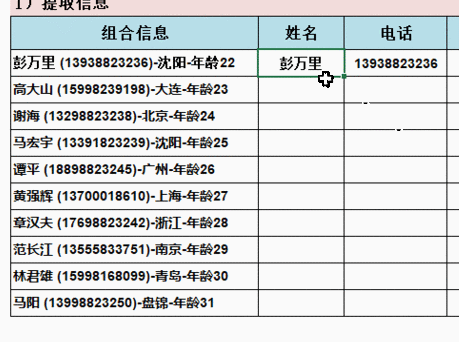
( 2) 情報の結合
名前と電話番号の結合操作のポイント:最初に結合する情報を入力し、結合方法を Excel に指示し、最初の情報を選択します下のセル範囲で Ctrl E ショートカット キーを押します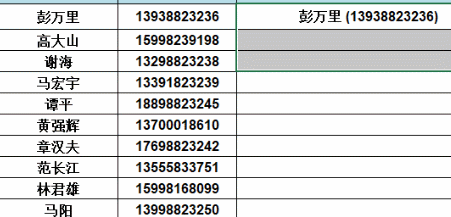
(3) 形式を調整します
電話番号の形式をセグメントで表示します操作ポイント: まず最初にセグメント化された番号を入力し、次にこの番号とその下の領域を選択し、Ctrl を押します E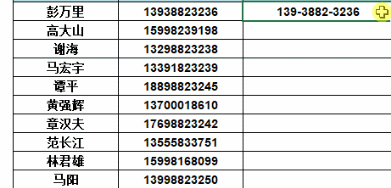
操作ポイント: 最初に最初の数字を入力し、その数字とその下の領域を選択し、Ctrl を押します E
# #もちろん、Ctrl E ですべてのニーズを 100% 完璧に処理できるわけではありません。結局のところ、より複雑なデータ処理では、ソフトウェアが実際のニーズを判断する際に誤差が生じる可能性もあります。したがって、より複雑なデータの場合は、場合によっては入力が必要になる場合があります。 2 または 2 つ以上のセルの値が CtrL E に提供されて判定され、データ処理後に結果を確認する必要があります。 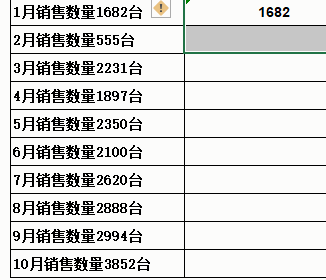
以上がctrl+eのショートカットキーは何ですか?の詳細内容です。詳細については、PHP 中国語 Web サイトの他の関連記事を参照してください。

ホットAIツール

Undresser.AI Undress
リアルなヌード写真を作成する AI 搭載アプリ

AI Clothes Remover
写真から衣服を削除するオンライン AI ツール。

Undress AI Tool
脱衣画像を無料で

Clothoff.io
AI衣類リムーバー

Video Face Swap
完全無料の AI 顔交換ツールを使用して、あらゆるビデオの顔を簡単に交換できます。

人気の記事

ホットツール

メモ帳++7.3.1
使いやすく無料のコードエディター

SublimeText3 中国語版
中国語版、とても使いやすい

ゼンドスタジオ 13.0.1
強力な PHP 統合開発環境

ドリームウィーバー CS6
ビジュアル Web 開発ツール

SublimeText3 Mac版
神レベルのコード編集ソフト(SublimeText3)

ホットトピック
 7741
7741
 15
15
 1643
1643
 14
14
 1397
1397
 52
52
 1291
1291
 25
25
 1233
1233
 29
29


